Impress是Libreoffice套件中用来制做幻灯片的软件工具。

Impress的整体布局上,和Libreoffice的其它套件一致,和powerpoint与wps也基本一致。在制做过程中所需要的知识也没有明显区别。可以支持插入图片,视频,艺术字,各种过场动画。软件还预置了多种图形,图表,以及布局工具以方便快速布局你的幻灯片。

Impress可以支持到多种文件格式,包括默认的ODP格式外,同时也兼容微软powepoint的pptx和ppt格式,甚至能制做成ppt兼容的模板文件。

插入二维码
Impress还可以方便的插入条码和二维码,自带二维码生成工具,可以在二维码中存储网址或任何文本信息,使用非常简便。

简繁转换
自带简体繁体的转换工具,为面向海外中文用户制做PPT时提供了便利。制做的时候可以使用简体中文制做,制做完以后只需要点一下菜单即可完成简繁的转换。

和其它PPT工具一样,Impress也自带了一批模板,方便用户可以快速上手制做漂亮的PPT。

LibreOffice Impress Templates | A collection of freely-licensed templates for LibreOffice Impress这里提供了非常多的,可以供Impress使用的模板。如果您觉得软件自带的模板不够用了,可以从这里下载更多的模板文件。要注意的是,下载下来的文件是zip格式的,需要先解压缩。在解压后的文件中,有一个otp文件夹,这里面就是模板了。
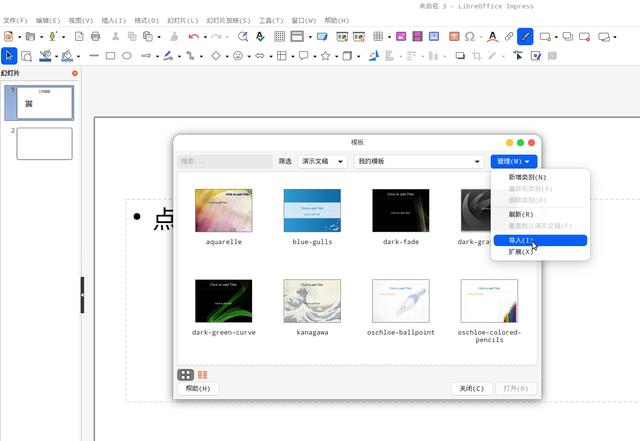
打开模板管理
打开菜单“文件-模板-模板管理",在弹出的菜单中选择“管理-导入"。然后选中刚才解压缩的otp目录下的文件,确认导入即可。

查看导入的模板
这样,在模板管理中就可以查看到已经导入的模板,并且可以根据需要点击您选中的模板进行应用。当然,这些模板都是免费的。
如果您不想被“盗版”困扰,或者正在为找不到模板发愁,或者恰好需要一些特色功能,又或者您是个不走寻常路的人,可以大胆的偿试一下使用这个软件来制做幻灯片,我想信它能给您一个不错的体验。它还有更多的高级功能,等待着您去开发,也许它能帮您实现更多的“不可能”
,




